Модификации (моды) в игре Skyrim могут существенно изменить игровой процесс и добавить множество новых возможностей. Но иногда возникает необходимость удалить ненужные моды или установить их заново.
Удаление мода может показаться простым и очевидным процессом, но это не всегда так. Если удалить мод неправильно, то могут возникнуть сбои и ошибки в игре.
В этой статье мы расскажем, как правильно удалить моды в игре Skyrim, чтобы избежать проблем и сохранить целостность игры. Мы подготовили подробную инструкцию, которая поможет вам безболезненно удалить ненужные моды и вернуться к игре в оригинальном виде.
Как удалить моды в игре Skyrim?

Модификации в игре Skyrim помогают создавать уникальный и интересный игровой процесс. Но иногда моды могут приводить к проблемам со стабильностью игры, поэтому возникает необходимость в их удалении. Как это сделать правильно?
Шаг 1: Запустите лаунчер Skyrim и выберите вкладку "Данные файлы". Здесь вы увидите список всех установленных модов. Выберите мод, который хотите удалить, и снимите галочку напротив его названия.
Шаг 2: После того, как вы сняли галочку, мод больше не будет загружаться при запуске игры. Но сам файл мода все еще находится в папке с установленной игрой, поэтому его нужно удалить вручную.
Шаг 3: Найдите папку Data в корневой папке игры и перейдите в нее. Здесь вы увидите все файлы, связанные со Skyrim, в том числе и установленные моды. Найдите файл мода, который вы хотите удалить, и удалите его.
Шаг 4: После того, как вы удалили файл мода, перезапустите игру, чтобы убедиться, что он больше не загружается. Если все сделано правильно, мод должен быть удален полностью.
Иногда моды могут содержать скрипты, которые могут сохраняться в сохранении игры, даже если вы их удалите. Поэтому перед удалением мода рекомендуется создать новое сохранение в игре, чтобы сохранить все свои достижения и избежать возможных проблем.
Шаг 1: Определиться, какие моды нужно удалить

Перед тем как начать удаление модов в игре Skyrim, необходимо определиться, какие именно моды нужно удалить. Для этого может потребоваться время и некоторые ресурсы, в особенности, если у вас установлено множество модов.
Перед удалением модов, убедитесь, что вы знаете, какие модификации установлены у вас в игре и как они взаимодействуют друг с другом. Это необходимо для того, чтобы не удалить важные моды, которые могут вызвать краш игры или потерю прогресса в прохождении.
Итак, просмотрите список установленных модов, отметьте те, которые уже не нужны или вызывают неприятности в игре, и только после этого приступайте к удалению. Если вам трудно определиться, какие моды можно удалить, обратитесь к сообществу игроков на форумах или социальных сетях.
Шаг 2: Остановить игру и запустить лаунчер

Перед тем, как удалить моды в игре Skyrim, необходимо остановить игру. Для этого нажмите клавишу "ESC" и выберите "Выход" в меню.
После завершения игры запустите лаунчер. Лаунчер – это программа, которую вы использовали для установки модов. Она позволяет управлять загруженными модификациями, настраивать настройки игры и проверять целостность игровых файлов.
Чтобы запустить лаунчер, найдите значок Skyrim на рабочем столе или в меню "Пуск". Нажмите на него правой кнопкой мыши и выберите "Запустить лаунчер".
Шаг 3: Выбрать моды, которые нужно удалить

Перед тем, как начать удалять моды, нужно определиться с теми, которые больше не нужны. Для этого можно вспомнить, какие моды были установлены последними, и сравнить их с теми, которые вызывали проблемы или не были использованы долгое время.
Важно выбирать моды с осторожностью, чтобы не удалить случайно что-то важное. Особенно если вы удаляете несколько модов одновременно. Лучше всего удалять по одному моду и проверять игру на наличие ошибок после каждого удаления.
Если вы затрудняетесь выбрать, какие моды удалить, можно взглянуть на форумы или комментарии к модам. Иногда пользователи делятся опытом использования тех или иных модов и дают рекомендации, какие можно удалить без особых последствий для игры.
- Выберите mod, которые больше не нужен
- Проверьте, не зависит ли другой мод от удаленного
- Убедитесь, что Вы сохраняете все компоненты мода, которые Вы хотите сохранили
- Снимите с выбранных модов флажок после названия мода
- Нажмите кнопку "Удалить выбранные моды" в установщике модов.
Шаг 4: Удалить выбранные моды

После того, как вы определились с тем, какие моды нужно удалить, можно приступать к выполнению этого шага. Для этого:
- Откройте лаунчер Skyrim и выберите раздел "Управление модами".
- Найдите в списке установленных модов те, которые вы хотели бы удалить. Обратите внимание, что для удаления необходимо снимать галочки напротив имен модов.
- После того, как вы отметили все моды, которые нужно удалить, нажмите на кнопку "ОК".
- Лаунчер Skyrim запустит процесс удаления модов. Дождитесь его завершения, прежде чем закрывать лаунчер.
Не забудьте проверить свою игру после удаления модов, чтобы убедиться, что она работает корректно и не была повреждена в процессе.
Шаг 5: Очистить кэш модов
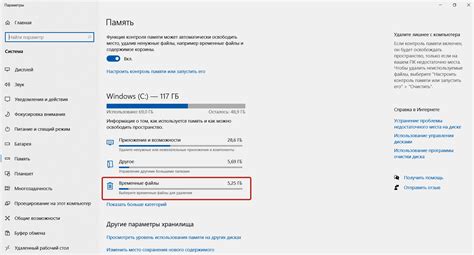
Для того чтобы полностью удалить моды из игры, необходимо не только удалить их файлы из папки Data, но и очистить кэш модов. Кэш модов — это набор файлов, сохраняемых игрой для ускорения загрузки модификаций.
Для очистки кэша модов нужно открыть лаунчер Skyrim, активировать вкладку "Данные файлы", зайти в раздел "Файлы" и предоставить файлам модов некоторое время на стирание из кэша.
После этого следует закрыть лаунчер и вручную удалить файлы модов из папки Data.
Важно заметить, что если игрок хочет удалить модификации, но не желает повредить сохраненные игры, необходимо деактивировать моды, а не удалять их. Это можно сделать в той же вкладке "Данные файлы", убрав галочки напротив нежелательных модов.
Шаг 6: Проверить, что моды были удалены
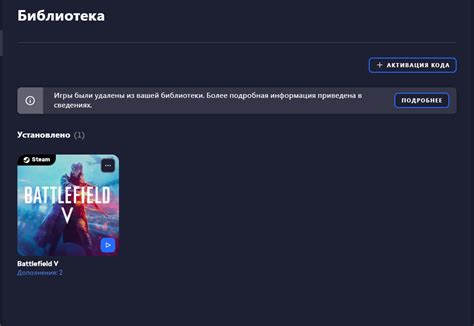
После завершения удаления модов в игре Skyrim необходимо убедиться, что они действительно были удалены и не осталось никаких файлов или папок, связанных с удаленными модами.
Для этого можно открыть лаунчер игры Skyrim и проверить список установленных модов. Если все моды, которые вы хотели удалить, отсутствуют в списке, значит удаление прошло успешно.
Также можно проверить наличие файлов модов в папке Data игры Skyrim. Для этого необходимо зайти в папку игры и открыть папку Data. Если вы удалили моды, ни один из файлов модов не должен находиться в этой папке.
В случае, если после удаления модов вы все еще замечаете какие-то изменения в игре Skyrim, возможно, некоторые файлы модов остались в папке игры и их необходимо удалить вручную.
- Проверьте список установленных модов в лаунчере игры Skyrim.
- Проверьте наличие файлов модов в папке Data.
- Если обнаружены изменения, удалите оставшиеся файлы модов вручную.
Вопрос-ответ

Как удалить моды в Skyrim без последствий для сохранения игры?
Сначала отключите все моды. Затем сохраните игру в отдельном слоте. В этом случае сохранение игры сохранится без модов. После сохранения вы можете удалить все моды, и ваше сохранение останется нетронутым.
Как заменить мод в Skyrim на другой?
Сначала отключите старый мод. Установите новый мод. После установки проверьте конфликтующие файлы и замените их на новые.
Как узнать, какой мод конфликтует с другим?
Установите моды по одному и запускайте игру каждый раз, когда вы добавляете новый мод. Когда игра не запускается, вы узнаете, какой мод вызывает проблему.
Что делать, если игра начинает зависать после удаления мода?
Попытайтесь вернуть удаленный мод, прежде чем пытаться исправить модификации. Если это не сработает, вам может понадобиться переустановить игру, чтобы исправить любые повреждения в файловой структуре игры.
Можно ли удалить моды только из игры или нужно удалять файлы модов?
Моды должны быть удалены из игры, а также должны быть физически удалены из папок, в которых они были установлены. В противном случае, эти файлы будут занимать место на вашем жестком диске.
Чего следует избегать при удалении модов в Skyrim?
Избегайте удаления модов во время игры, чтобы избежать повреждения вашего сохранения. Избегайте удаления конфликтующих файлов, которые могут вызвать ошибки и привести к повреждению игры. Защитите свои сохранения, прежде чем удалять моды.



